Часто, когда пользователи работают с видеофайлами, перед ними встает необходимость обрезать видео — например, чтобы сделать оригинальный монтаж или вставить нужный фрагмент в презентацию. С этой задачей с легкостью справляются различные видео конвертеры. В этой статье мы расскажем, как обрезать видео на компьютере за считанные минуты в программе «ВидеоМАСТЕР».
Шаг 1. Скачайте и установите программу
Перед тем, как начать работать с программой, вам потребуется скачать видео конвертер на нашем сайте. После того, как загрузка завершится, начните установку программы. Буквально через пару минут она будет завершена, и вы сможете открыть программу.
Шаг 2. Начало работы с программой
Внимательно осмотрите интерфейс программы. «ВидеоМАСТЕР» так прост в освоении и интуитивно понятен, что беглого взгляда на интерфейс достаточно, чтобы сориентироваться во вкладках и опциях. Возможно, вам захочется узнать, как изменить формат видео или его размер. Не бойтесь экспериментировать — все изменения обратимы, и вы сможете вернуться к исходному видео, даже если сделали что-то не то.
Как правильно обрезать видео
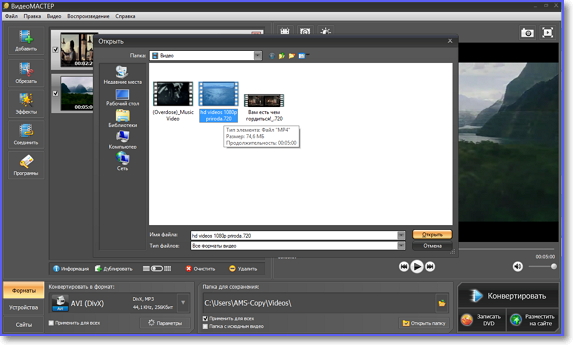
Шаг 3. Загрузите видео, которое требуется обрезать
«ВидеоМАСТЕР» поддерживает практически все известные форматы видео, поэтому, будьте уверены, что сможете обработать свой файл, используя именно этот видеоконвертер. Нажмите на кнопку «Добавить» и выберите видеофайл, который хотите обрезать — он появится в левой колонке и в миниплеере. Обязательно поэкспериментируйте с эффектами и фильтрами!
Шаг 4. Обрежьте ваше видео
Теперь вам ничего не остается, кроме как обрезать видео. Нажмите на кнопку «Обрезать» на левой боковой панели, чтобы открыть меню с настройками обрезки видео. Выберите нужный вам фрагмент видео (от левого черного указателя до правого): в соседнем окошке вы сможете отследить, какую именно часть видео обрезаете. После того, как определитесь с длительностью фрагмента, просто нажмите на кнопку «Применить». Готово!
Обратите внимание на меню эффектов и улучшений, поиграйте со своим видео — как знать, может, с помощью пресетов и множества встроенных в программу фильтров вы сможете легко создать видеошедевр, который захочется показать не только родным и близким, но и всему Интернету!
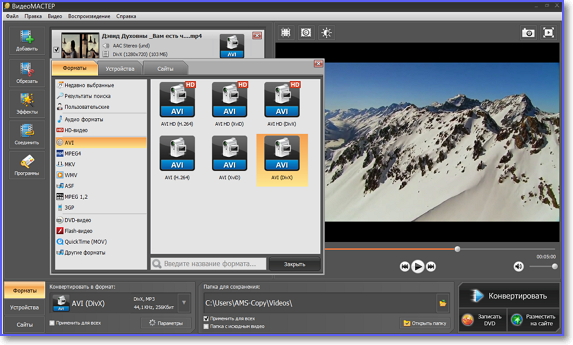
«ВидеоМАСТЕР» — это простейшее решение, с помощью которого любая, даже самая сложная задача, превращается в дело на пару кликов , а гибкость настроек и огромное количество пресетов и фильтров позволяют сосредоточиться не на изучении видео конвертера, а на его использовании для реализации всех своих творческих порывов.
Все в «ВидеоМАСТЕР» можно сделать так же просто, как обрезать видео, а некоторые настройки и вовсе требуют всего одного клика. Надеемся, что вы сможете создать множество видеошедевров с помощью этого многофункционального и простого в освоении видеоконвертера!
как обрезать и соединть видео при помощи программы ВидеоМАСТЕР
Читайте другие статьи по теме:
- Как быстро изменить формат видео?
- Как скачать видео на компьютер или телефон?
- Как скачать видео с любого сайта
Источник: xn—-ctbbgfcasv4aic3ab2a0m.xn--p1ai
Как вырезать кусок из видео: удаляем ненужные фрагменты из фильма




 4.3 Оценок: 14 (Ваша: )
4.3 Оценок: 14 (Ваша: )
Отсняли идеальный видеоролик, но отрывок в середине портит всю работу? Или записали видеотрансляцию вместе с рекламными вставками? Вы можете легко удалить ненужные моменты фильма или любой другой видеозаписи при помощи программы ВидеоМАСТЕР. В этой статье мы рассказываем вам, как вырезать фрагмент из видео всего за несколько простых шагов.
Как вырезать фрагмент из видео
Программа ВидеоМАСТЕР вмещает в себя сразу несколько функций: можно изменить формат, обработать аудиодорожку, провести озвучку, улучшить качество, записать DVD-диск, из видео сделать фото и многое другое. Также она поможет обрезать видеоролик и вырезать ненужный кусочек из любого временного отрезка клипа
Шаг 1. Установите ВидеоМАСТЕР
Скачайте программу и установите ее на компьютер. Для запуска достаточно два раза нажать на загруженный дистрибутив. После этого следуйте инструкции Мастера Установки. Не забудьте добавить ярлык на рабочий стол.
Шаг 2. Добавьте файл для обработки
Запустите ВидеоМАСТЕР и импортируйте видеоклипы, которые нужно нарезать. Сделать это можно несколькими способами: перетянуть файл в рабочее окно программы или воспользоваться кнопкой «Добавить» в левой колонке. Во втором случае вы сможете загрузить нужные ролики по одному или целой папкой. Также можно сделать риппинг DVD-диска, захватить видео с вебки и скачать из интернета.
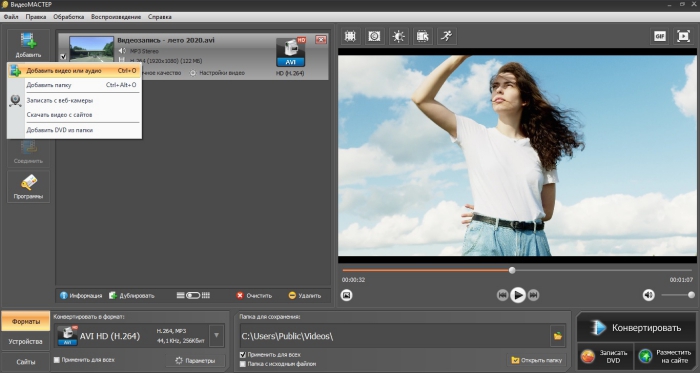
Добавьте видеофайл для обработки
Шаг 3. Установите параметры видео
Это требуется, если вы хотите вырезать кусок из видео и сохранить отредактированный ролик в новом формате. Если вы будете экспортировать видеоклип в оригинальном качестве, сразу переходите к шагу 4.
Выделите раздел «Форматы» в левом нижнем углу и укажите нужный видеоформат. ВидеоМАСТЕР поддерживает все популярные кодеки и расширения. Также вы можете сделать из видеофайла GIF или преобразовать клип под гаджеты.
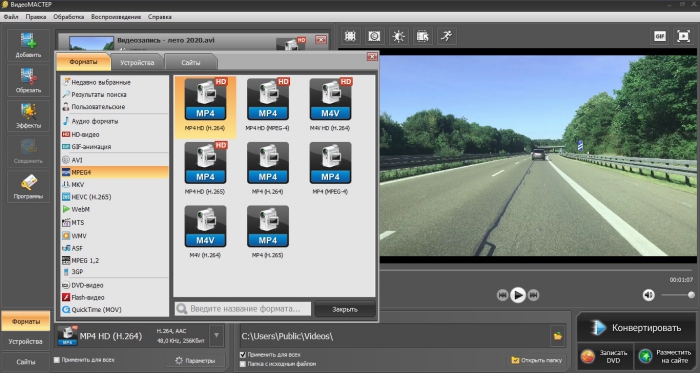
Установите формат выходного файла
Чтобы изменить настройки качества, нажмите кнопку «Параметры» под списком форматов. Укажите кодек, размер файла, частоту кадров и битрейт. В правой колонке можно отредактировать установки звуковой дорожки.
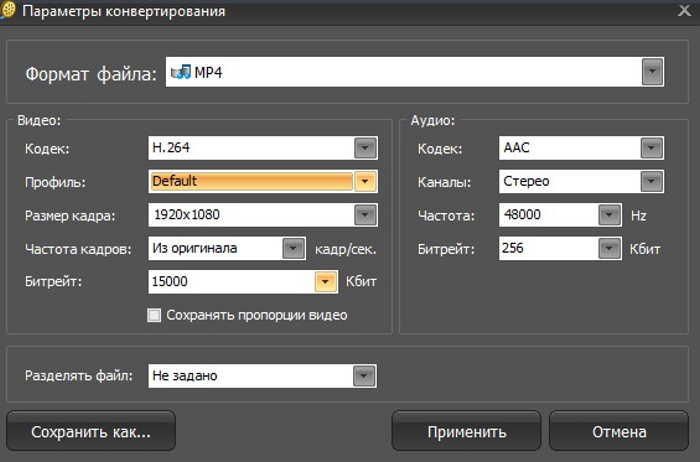
Настройте параметры качества
Шаг 4. Удалите лишние эпизоды
Кликните «Обрезать» в левой панели инструментов, затем выберите пункт «Вырезать лишнее». В новом окне укажите ненужный участок, передвигая черные маркеры. Часть видео, окрашенная в оранжевый цвет, будет вырезана из клипа при экспорте. Чтобы удалить несколько эпизодов, нажмите «Вырезать еще фрагмент» в колонке справа. Отрегулируйте длину удаляемого отрывка черными маркерами.
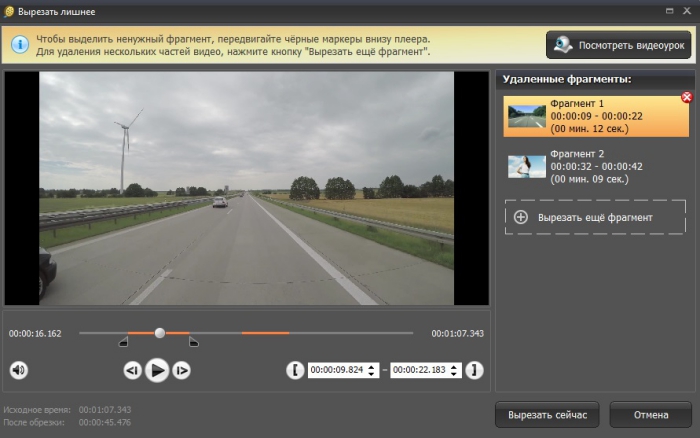
Укажите области для удаления при помощи маркеров
Если вы передумали и хотите вернуть обратно в фильм область, указанную для удаления, кликните на красный значок с крестиком.
Шаг 5. Сохраните отредактированный ролик
Вы можете сохранить измененный видеофайл на компьютере с оригинальными настройками. Для этого в окне, в котором вы редактировали файл, нажмите кнопку «Вырезать сейчас». Затем выберите пункт «Сохранить в формате оригинала». Таким образом ролик экспортируется с первоначальными параметрами.
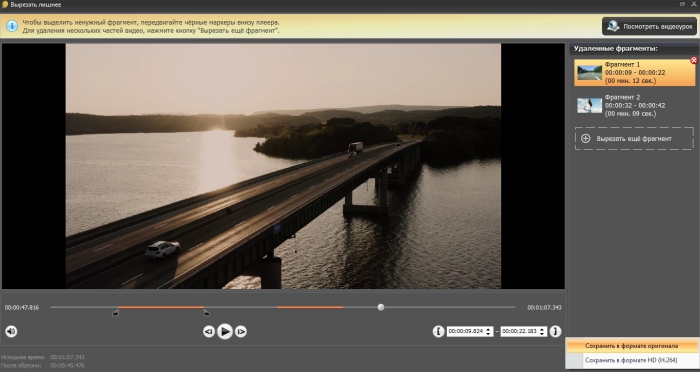
Экспортируйте файл с оригинальными настройками или измените формат
Если вы хотите изменить формат, не забудьте предварительно настроить параметры экспорта. В окне редактора нажмите строку «Сохранить в формате HD», затем укажите папку для экспорта. Программа преобразует видео при помощи кодека H.264 и сохранит с расширением, выбранным в пункте 3.
Вот и все, что нужно, чтобы обрезать часть видео с помощью ВидеоМАСТЕРА. Это не единственная полезная функция, доступная в конвертере – с его помощью вы сможете применить стилизующие фильтры, стабилизировать шаткий кадр, наложить водяной знак, добавить текст и ещё многое другое. Хотите научиться быстро улучшать видеофайлы с минимумом усилий? Скачайте бесплатно дистрибутив программы и редактируйте видео в несколько простых действий.
Популярные статьи

Как обрезать видео

Как разделить видео на части

Как из горизонтального видео сделать вертикальное

Программа для соединения видео

Как улучшить качество видео
Конвертируйте видео в любой формат – быстро и удобно! ВидеоМАСТЕР уже более 5 лет помогает всем любителям видео
Источник: video-converter.ru
Нужна инструкция как обрезать видео в ВидеоМАСТЕРЕ?
1. Заходим в Добавить – Добавить видео.
2. После добавления файла в программу жмём Обрезать в левой части программы.
3. Двигая ползунки на таймбаре, выделяем тот фрагмент, который хотим вырезать. Также возможно указать точные временные координаты, поставив нужные значения начала и конца временного отрезка в левом нижнем углу окна. Жмём Сохранить обрезку.
4. В главном окне жмём Конвертировать и дожидаемся окончания процесса.
Вот и всё, теперь у нас вырезан отдельный эпизод из фильма.
Чтобы узнать, как соединить несколько видеофайлов в один, читайте ответ на вопрос «Как соединить видео в ВидеоМАСТЕРЕ?»
Источник: softobase.com